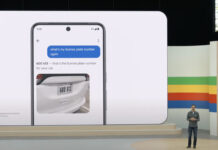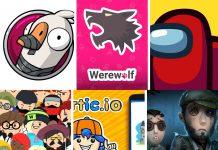Nếu bạn đang sử dụng iPhone 16GB và bộ nhớ của nó sắp đầy, thủ thuật trong bài viết sau đây sẽ giúp bạn giải phóng vài trăm MB bộ nhớ chỉ với vài thao tác đơn giản.
Nếu bạn nhận thấy mình không thể xóa các ứng dụng hoặc bài hát yêu thích, việc sử dụng dịch vụ lưu trữ hình ảnh của bên thứ ba như Google Photos hay Flickr được xem là cách nhanh nhất nhất, vừa giúp lưu trữ hình ảnh an toàn, vừa giải phóng bộ nhớ khá hữu hiệu.

Ngoài hình ảnh, các dịch vụ định vị và điều hướng cũng được xem là khá ngốn dung lượng. Thủ thuật sau sẽ giúp bạn giải phóng bộ nhớ khi dùng thường xuyên Google Maps.
Trước khi thực hiện, bạn cần kiểm tra xem Google Maps đã chiếm bao nhiêu không gian lưu trữ trên iPhone, bởi vì thủ thuật này chỉ có tác dụng nếu bạn đã từng tải về bản đồ ngoại tuyến (offline).
Dữ liệu bản đồ offline có thể chiếm dụng hàm trăm MB bộ nhớ của điện thoại. Ngược lại, Google Maps sẽ không chiếm nhiều không gian lưu trữ.
Bạn có thể tìm thấy thông tin này bằng cách vào Settings > General > Storage and iCloud Usage > Manage Storage. Ở đây, bạn sẽ thấy một danh sách các ứng dụng trên điện thoại của mình, và bạn có thể xem chúng chiếm bao nhiêu MB bộ nhớ. Google Maps trên điện thoại của người viết chỉ chiếm khoảng 95MB bộ nhớ do không sử dụng bản đồ offline, và sau khi xóa cache, mức dung lượng đó đã giảm xuống chỉ còn khoảng 25MB.
Nếu con số hiển thị trên điện thoại của bạn cao hơn con số trên và bạn có sử dụng bản đồ offline, bạn có thể dễ dàng giải phóng phần bộ nhớ bị chiếm dụng bằng cách xóa cache của Google Maps.
Hãy mở Google Maps trên điện thoại (hoặc iPad), truy cập vào Settings > About, Terms & Privacy > Clear Application Data. Sau khi nhấn nút Clear Application Data, bạn sẽ thấy một thông báo hiện ra hỏi liệu bạn có muốn thực hiện việc này, và bạn có thể nhấn OK.
Điều này cũng đồng nghĩa với việc bạn sẽ xóa tất cả dữ liệu của ứng dụng Google Maps khỏi điện thoại, thường bao gồm cả dữ liệu bản đồ offline bạn đã tải trước đó, và đồng thời đặt lại các thiết lập về cookies.
Bạn có thể cần phải đăng nhập lại vào Google Maps sau khi thực hiện thao tác trên. Tất cả các dữ liệu khác như lịch sử tìm kiếm gần đây, những địa điểm bạn đã lưu trên Google Maps sẽ không bị ảnh hưởng.